
szeretne létrehozni egy felülvizsgálati webhelyet a WordPress programban?
a legtöbb ember véleményt keres, mielőtt valamit online vásárolna, ezért a felülvizsgálati webhelyek nagyon népszerűek az interneten.
ráadásul a saját felülvizsgálati webhely létrehozása az egyik legjobb módja annak, hogy pénzt keressen az affiliate marketing segítségével.
ebben a cikkben megmutatjuk, hogyan hozhat létre felülvizsgálati webhelyet a WordPress-ben, és profitot szerezhet, mint egy profi.
mi az A felülvizsgálati webhely?
a felülvizsgálati webhely egy tartalomalapú webhely, amelynek célja az affiliate bevételek generálása azáltal, hogy termékértékeléseket tesz közzé egy jól meghatározott résen (például mobiltelefonok vagy videojátékok).
felülvizsgálati webhely létrehozásához ki kell választania egy adott rést, közzé kell tennie a termékértékeléseket, és hivatkoznia kell az affiliate termékekre abban a résben. Fizetni fog, amikor valaki vásárol az Ön hivatkozási linkjeiből.
a reklámozni kívánt termékek megtalálásának legegyszerűbb módja az affiliate programhoz való csatlakozás, mint például a ShareASale, az Amazon Associates vagy a Commission Junction, és böngészhet a terméklistákon.
miután kiválasztotta a megosztani kívánt terméket, kaphat egy affiliate linket, és népszerűsítheti a terméket a webhelyén található linken keresztül.
tovább: a legjobb Affiliate Plugins WordPress.
a felülvizsgálati webhely felépítésének követelményei
felülvizsgálati webhely létrehozásához a következőkre van szüksége:
- domain név: az Ön webhelyének webcíme, például IsItWP.com vagy Google.com.
- webtárhely: ahol a webhely fájljai tárolódnak.
- WordPress plugins: eszközök, amelyek funkciókat és új funkciókat adnak a WordPress webhelyéhez. Javasoljuk, hogy használja a következő WordPress bővítményeket a felülvizsgálati webhelyéhez.
- WP Review Pro: egy erőteljes és funkciókban gazdag WordPress review plugin több minősítési rendszerrel.
- ThirstyAffiliates: a legjobb affiliate link menedzsment plugin.
- MonsterInsights: a legjobb Google Analytics plugin. Azt is ad betekintést, hogy milyen jól a affiliate linkek teljesítenek a webhelyen.
- WPForms: a legjobb WordPress űrlap plugin, amely lehetővé teszi a felhasználók által létrehozott vélemények közzétételét a felülvizsgálati webhelyen.
mindezt szem előtt tartva nézzük meg, hogyan lehet létrehozni egy felülvizsgálati webhelyet, és profitot generálni az affiliate marketing révén.
1.lépés: WordPress felülvizsgálati webhely beállítása
mindig javasoljuk a WordPress használatát egy felülvizsgálati webhely beállításához. A WordPress a világ legnépszerűbb weboldal-készítője.
végtelen lehetőségeket kínál a webhely felépítéséhez és testreszabásához. További részletekért nézze meg a teljes WordPress áttekintést és egy mélyreható forrást, amely elmagyarázza, miért kell a WordPress-t használni.
a WordPress felülvizsgálati webhelyének létrehozásához meg kell vásárolnia egy domain nevet és web hosting tervet.
a Bluehost-ot javasoljuk a WordPress webhelyének tárolásához. Ez a világ egyik legnagyobb tárhelyszolgáltatója, és hivatalosan ajánlott tárhelyszolgáltató WordPress.org.
további részletekért olvassa el a Bluehost teljes áttekintését.
az IsItWP felhasználók számára a Bluehost különleges ajánlatot kínál, beleértve egy ingyenes domain nevet, ingyenes SSL tanúsítványt és 65% kedvezményt a WordPress tárhelyén.
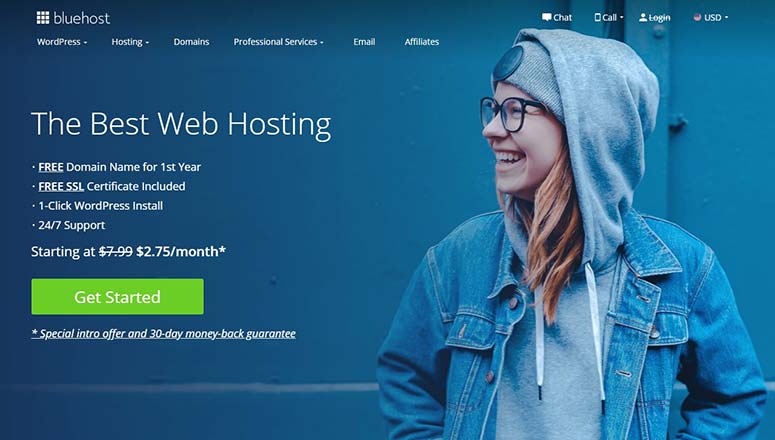
kattintson ide az exkluzív Bluehost ajánlat igényléséhez “
további részletekért olvassa el cikkünket arról, hogyan lehet weboldalt készíteni a WordPress segítségével.
Továbbá, ne hagyja ki ezt az útmutatót a legjobb web hosting cégek a piacon.
2. lépés: Alakítsa át tipikus webhelyét Termékértékelő Webhelyré
ezután telepítenie kell és aktiválnia kell a WP Review Pro plugint. Többféle minősítési rendszerrel és beépített sablonokkal rendelkezik, hogy bemutassa a felhasználói véleményeket a webhelyén.
a wp Review Pro plugin néhány legfontosabb jellemzője:
- Rich Snippets: a WP Review Pro többféle rich snippetet támogat. Ráadásul néhány kattintással kiválaszthat egy tökéletes részletet véleményeihez.
- Google, Yelp és Facebook vélemények: zökkenőmentesen integrálódik a Google Helyek véleményeivel, Yelp véleményeivel és Facebook véleményeivel, hogy megjelenítse a felhasználói véleményeket bármely közösségi oldalról.
- Speciális Beállítások Panel: Jön egy kezdő-barát beállítások panel konfigurálásához és beállításához WordPress vélemények szerkesztése nélkül kódot.
- fordításra kész: a plugin teljesen lefordítható, így könnyedén lefordíthatja a véleményeket bármilyen nyelvre.
- egyéni widgetek: 10 egyéni widgetet kínál a felhasználói vélemények hozzáadásához az oldalsávhoz, a lábléchez és más widget területekhez.
ha segítségre van szüksége ezeknek a bővítményeknek a használatához, olvassa el a WordPress plugin telepítéséről szóló teljes cikkünket.
miután aktiválta ezeket a bővítményeket, el kell mennie a Beállítások ” WP Review Pro oldal a WordPress adminisztrációs területén. A globális beállításokban meg kell látogatnia az Általános lapot.
ezen a lapon kezelheti az általános beállításokat, amelyek magukban foglalják az értékelések regisztrált felhasználókra történő korlátozását, a teljes értékelés hozzáadását az indexképhez, a felhasználói értékelések engedélyezését a régi bejegyzésekben stb.


most el kell mennie a stílus fülre. Innen kiválaszthatja a felülvizsgálati stílust a legördülő menüben.


ez azt mutatja, egy előnézet valós időben, hogy a felülvizsgálat fog kinézni. Ez megkönnyíti a webhelyéhez a legjobb felülvizsgálati stílus kiválasztását.
ezen az oldalon megváltoztathatja a betűtípusok, gombok, fejléc háttér, szegély stb.


ezután meg kell látogatnia az alapértékek lapot a felülvizsgálat típusa, a felülvizsgálat helye, a felülvizsgálat sémája, a funkciók, a hivatkozások stb.kiválasztásához.


ezután lépjen a beágyazás fülre a beágyazási kód engedélyezéséhez, a címek megjelenítéséhez, a miniatűrök megjelenítéséhez és más funkciók megjelenítéséhez.


ezen beállítások egy részét az egyes bejegyzésekhez külön is testreszabhatja. Kattintson a Változtatások mentése gombra a beállítások tárolásához.
a felugró ablak beállításaiban engedélyezheti, hogy egy felugró ablak megjelenjen az oldal betöltésekor. Azt is beállíthatja az időt (másodpercben), hogy megjelenjen egy felugró felhasználók számára. Nézze meg ezeket a legjobb WordPress felugró bővítményeket a nagyobb konverziók érdekében.


Ezután keresse fel az értesítési sáv beállításait. Ezen az oldalon engedélyezheti az értesítési sávot és a cselekvésre ösztönzés gombot, hogy megjelenjen egy értesítési sáv a webhely minden oldalán vagy bejegyzésében.


a stílus lapon kezelheti az értesítési sáv helyzetét, a háttérszínt, a szövegszínt, a csillagszínt és a gombok színeit is.
harmadik fél által készített értékelésekhez nyissa meg a Yelp Reviews beállítást, és adjon meg egy API-kulcsot a Yelp reviews integrálásához a webhelyén.


ugyanezt a folyamatot teheti meg a Google Helyértékelések és a Facebook értékelések esetében is. Ne felejtsen el kattintani a Változtatások mentése gombra.
ha véleményeket szeretne importálni más WordPress beépülő modulokból, akkor keresse fel a vélemények importálása részt, és válassza ki a beépülő modult a legördülő menüből.


győződjön meg róla, hogy a Beállítások frissítésekor minden alkalommal rákattint a Módosítások mentése gombra.
3. lépés: Vélemények közzététele a WordPress
a vélemények közzététele egyszerű a WP Review Pro plugin segítségével.
az oldalon vagy a bejegyzésszerkesztőben talál egy meta nevű mezőt felülvizsgálat.


ha itt nem módosítja a beállításokat, akkor az alapértelmezett beállítások alapján megjeleníti a felhasználói véleményt. Az egyes oldalakon vagy bejegyzéseken azonban sok beállítást megváltoztathat egy egyedi felhasználói áttekintési szakasz megjelenítéséhez.
ha elkészült, közzéteheti a bejegyzését.
a felülvizsgálati mező megjelenik a webhely oldalán vagy bejegyzésében. Megmutatja a fejlécet, a felülvizsgálatok számát és a felülvizsgálat típusát (csillag, pont, százalék stb.).


ajánlott Bővítmények felülvizsgálati webhely létrehozásához
javasoljuk, hogy telepítse a következő WordPress bővítményeket a felülvizsgálati webhelyére.
1. ThirstyAffiliates
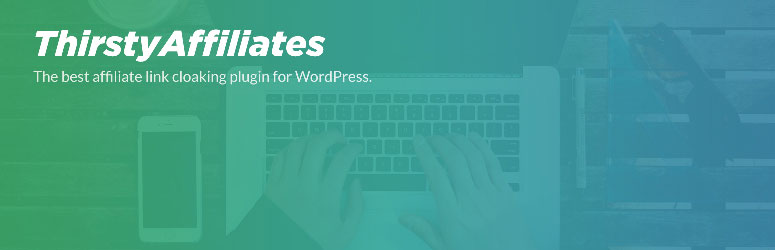
ThirstyAffiliates a legjobb affiliate link menedzsment plugin. Ez lehetővé teszi, hogy egyszerűen szervezze meg affiliate linkek egyetlen helyen, így beszúrni affiliate linkeket a cikkeket közvetlenül a post szerkesztő.
ha az összes affiliate linket egy helyen rendezi, gyorsan megtalálhatja és kicserélheti a linkeket gond nélkül.
ez jól jön, különösen akkor, ha az Ön által reklámozott vállalat módosítja a cikkekhez hozzáadott affiliate linket. Nem kell átkutatnia minden közzétett blogbejegyzést, hogy megtalálja és kicserélje az affiliate linkeket.
ehelyett egyszerűen kicserélheti az affiliate linket a WordPress adminisztrátorában. Ez automatikusan megváltoztatja az összes bejegyzéshez beillesztett linkeket.
a plugin lehetővé teszi az affiliate linkek álcázását is, így a csúnya affiliate linkeket szép linkekké alakíthatja. Nem csak ez teszi a linkeket szebbé a felhasználók számára, hanem segít megakadályozni, hogy a hackerek eltérítsék az affiliate jutalékokat.
további információkért olvassa el a ThirstyAffiliates teljes áttekintését.
első lépések a ThirstyAffiliates!
2. MonsterInsights
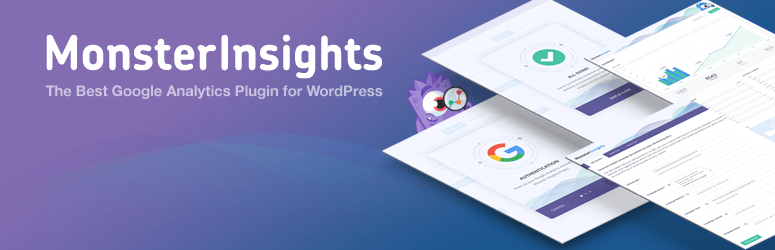
a MonsterInsights a legjobb Google Analytics plugin a WordPress számára. A MonsterInsights segítségével könnyedén beállíthatja a Google Analytics szolgáltatást, sőt engedélyezheti az affiliate linkek követését webhelyén.
az affiliate link tracking engedélyezésével megértheti, mi működik a legjobban a közönség számára. Azt is kapsz betekintést, hogyan lehet optimalizálni a felülvizsgálat helyén növelése affiliate jutalékok.
az affiliate linkek kattintásainak követésével kitalálhatja a:
- legjövedelmezőbb Forgalmi források
- legjobban kereső oldalak a webhelyén
- A tartalom típusa, amely a legjobban működik az affiliate bevételek előállításához
kezdje el a MonsterInsights alkalmazást!
olvassa el a teljes MonsterInsights áttekintésünket.
3. WPForms

a Wpforms a legjobb kapcsolatfelvételi űrlap plugin a WordPress számára. Ez a plugin megkönnyíti bármilyen típusú online űrlap létrehozását könnyedén, például fizetési űrlapokat, bejelentkezési űrlapokat stb.
a WPForms lehetővé teszi a felhasználók számára, hogy véleményeket hagyjanak a WordPress webhelyén. A post benyújtása funkció, akkor létrehozhat egy frontend utáni benyújtási űrlapot. Amikor a felhasználó kitölti az űrlapot, a bejegyzést elküldjük a WordPress rendszergazdájának bejegyzésként vagy Oldalként a felülvizsgálathoz. Így áttekintheti a benyújtott bejegyzéseket, majd közzéteheti azokat.
nézze meg ezt a teljes összehasonlítást a WPForms vs.TypeForm között.
kezdje el a WPForms használatát!
vagy elolvashatja a teljes wpforms áttekintést.
ez az!
reméljük, hogy ez az útmutató segített létrehozni egy fantasztikus áttekintő webhelyet a WordPress-ben.
ha tetszett ez a cikk, akkor érdemes megnéznie útmutatónkat arról, hogyan lehet létrehozni egy olyan mikro-munkahelyet, mint a Fiverr, hogy munkalehetőségeket teremtsen a felhasználók számára.